티스토리 뷰
목차
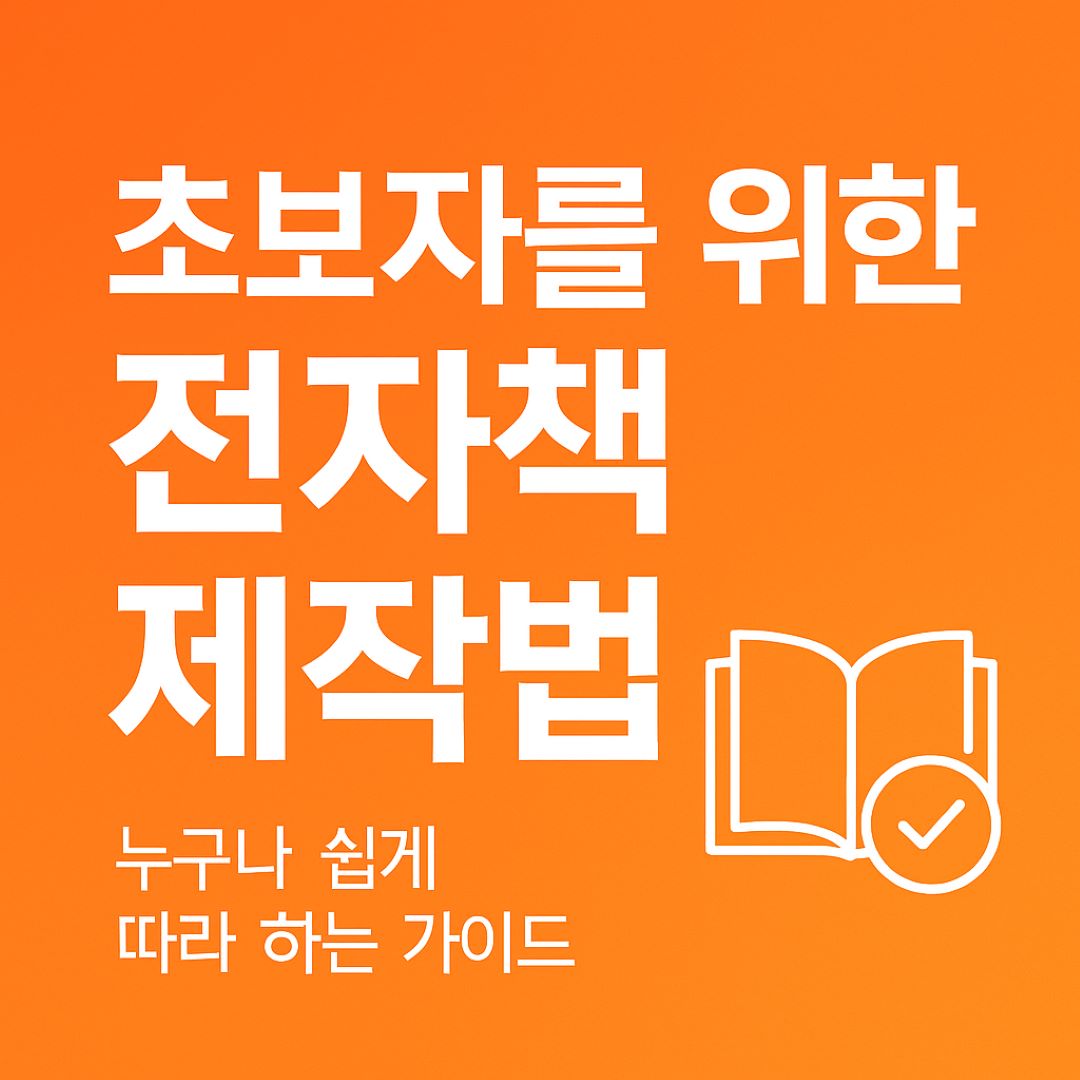
최근 전자책 시장이 빠르게 성장하면서, 자신의 지식이나 경험을 전자책으로 만들어 판매하는 사람들이 늘어나고 있습니다.
하지만 처음 시작하는 분들에게 전자책 제작은 막연하고 어렵게 느껴질 수 있죠.
그래서 오늘은 초보자도 쉽게 따라 할 수 있도록 전자책을 제작하는 방법을 순서대로 차근차근 알려드리겠습니다.
목차로는 전자책을 위한 콘텐츠 준비, PDF 형식 변환법, 제작 툴 사용법, 판매 플랫폼 활용법,
제작팁들과 마무리글로 정리했습니다.
📌 Step 1: 콘텐츠 준비하기 (가장 중요해요!)
전자책을 만드는 첫 번째 단계는 '콘텐츠 준비'입니다. 무슨 내용으로 쓸지 정하는 것이 가장 중요해요.
간단히 책 주제를 정하고 글을 작성합니다.
Microsoft Word나 Google Docs와 같은 프로그램을 활용하면 편리해요.
- 글 주제 선정하기: 독자에게 도움이 될만한 주제나 나만의 노하우가 담긴 주제를 선택하세요.
- 구조 잡기: 목차와 큰 틀을 정하고, 서론-본론-결론 순으로 구성합니다.
- 간단한 문법 체크: 맞춤법 검사기를 사용해서 오탈자나 문법 오류를 수정합니다.
📌 Step 2: PDF 형식으로 변환하기 (초보자도 쉽게)
글 작성을 마쳤다면, 다음 단계는 작성한 문서를 PDF 파일로 변환하는 것입니다.
복잡한 과정 없이 클릭 몇 번이면 됩니다.
- Microsoft Word: 파일 → 내보내기 → PDF 저장
- Google Docs: 파일 → 다운로드 → PDF 문서(. pdf) 선택
PDF 파일로 변환된 파일은 모바일과 PC 등 어떤 기기에서도 깨지지 않고 보기 좋게 유지됩니다.
📌 Step 3: 전자책 제작 툴 사용하기 (선택 사항)
좀 더 전문적이고 보기 좋은 전자책으로 만들고 싶다면, 아래 툴을 활용할 수 있어요.
초보자도 간단한 클릭만으로 프로급 결과물을 얻을 수 있습니다.
🔹 Flip PDF Plus Pro 활용법
Flip PDF Plus Pro는 PDF를 인터랙티브한 전자책으로 바꿔주는 전문 프로그램입니다.
- Flip PDF Plus Pro 프로그램을 다운로드하고 설치하세요.
- '새 프로젝트'로 PDF 파일을 불러옵니다.
- 디자인 템플릿을 선택하고, 페이지 넘김 효과 등 다양한 옵션을 적용합니다.
- 완성 후 '게시' 버튼을 눌러 전자책을 완성합니다.
🔹 Adobe Acrobat 활용법
Adobe Acrobat은 PDF 파일 편집과 간단한 전자책 제작이 가능합니다.
- Adobe Acrobat 프로그램을 설치 후 실행합니다.
- 작성한 파일을 열고, 텍스트와 이미지, 링크를 편집합니다.
- 편집이 끝나면 ‘다른 이름으로 저장’을 눌러 최종 PDF로 저장합니다.
📌 Step 4: 전자책 판매 플랫폼 활용하기
완성된 전자책을 판매하려면 플랫폼을 선택해야 합니다.
아래 플랫폼을 활용하면 누구나 쉽게 전자책을 판매할 수 있습니다.
- 크몽(kmong.com): 국내 최대 지식거래 플랫폼으로 전자책 판매가 간편합니다.
- 브런치북(brunch.co.kr): 작가들이 많이 이용하는 글쓰기 플랫폼으로, 인지도 확보에도 좋습니다.
- 탈잉(taling.me): 실용적인 전자책 콘텐츠가 활발히 판매되는 플랫폼입니다.
📌 Step 5: 첫 전자책 제작 팁
처음 제작하는 전자책은 완벽함보다는 완성에 초점을 맞추는 것이 중요합니다.
- 페이지 수는 15~20장 정도로 부담 없이 시작하세요.
- 디자인은 화려하지 않아도 됩니다. 깔끔한 디자인이 초보자에게 가장 적합합니다.
- 처음부터 수익에 집중하기보다는 독자 피드백을 얻는 것에 초점을 맞추세요.
✅ 마무리하며
지금까지 안내한 방법을 차근차근 따라가다 보면, 누구나 전자책을 쉽게 제작할 수 있습니다.
처음에는 어렵게 느껴질 수도 있지만, 한 번 완성하면 그다음부터는 훨씬 쉬워질 거예요.
여러분의 지식과 경험이 담긴 첫 번째 전자책 제작, 지금 바로 도전해보세요!
